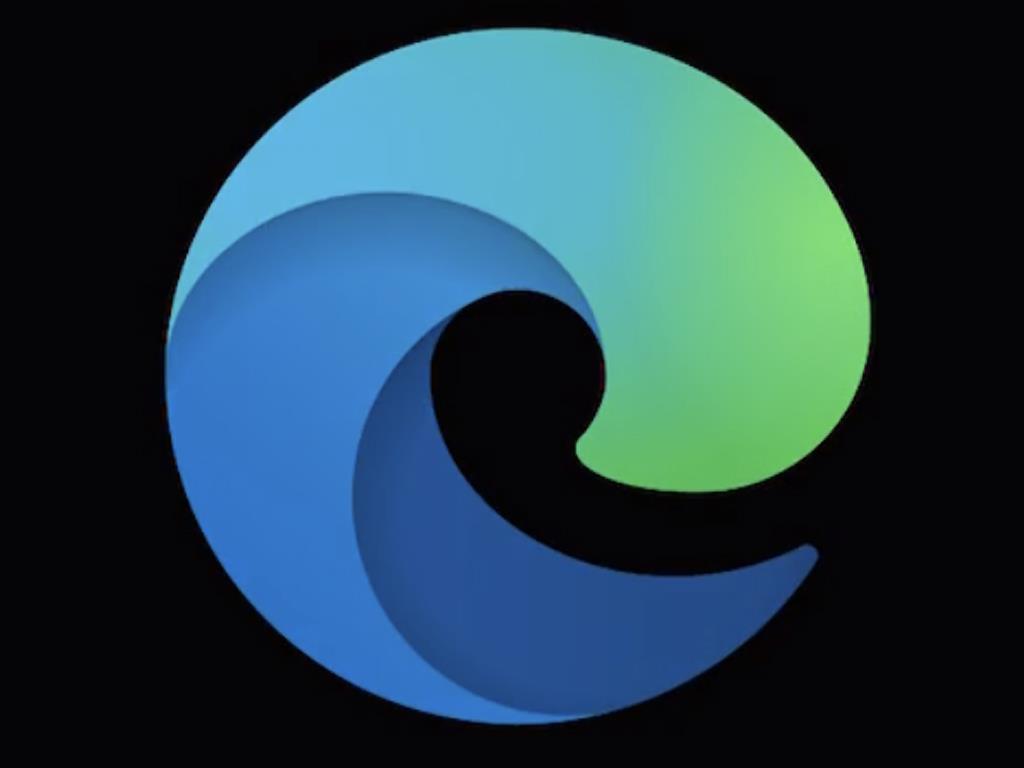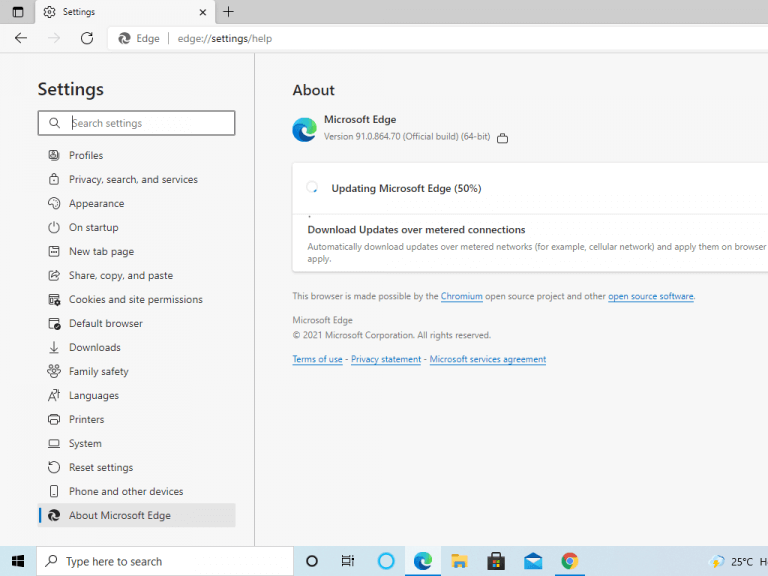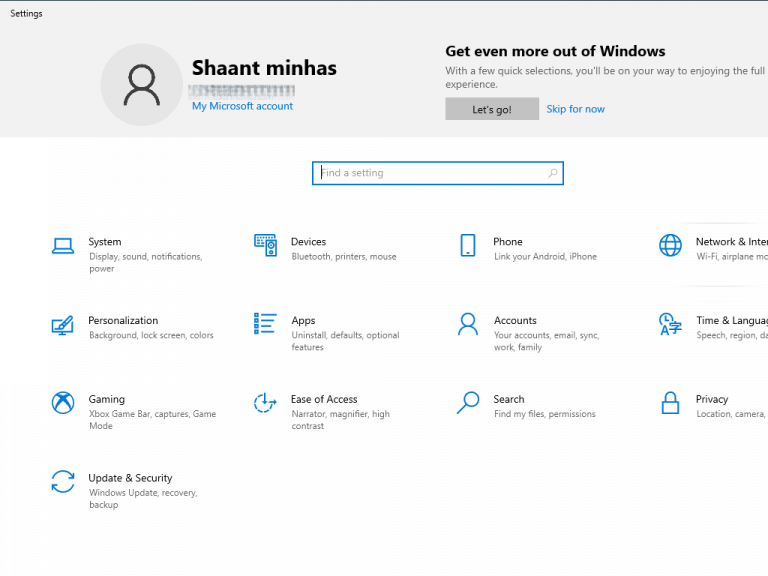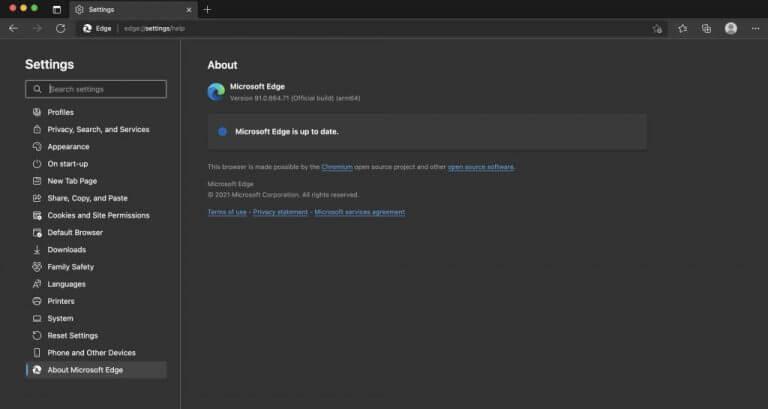Uusien päivitysten asentaminen Microsoft Edgeen on melko yksinkertainen toimenpide. Itse asiassa se on niin yksinkertaista, että sinun on vaikea löytää syytä olla päivittämättä Edge-selaimesi. Lisäksi ristiinyhteensopivuuden ansiosta Edge-selain on saatavana useisiin käyttöjärjestelmiin.
Tässä artikkelissa tarkastellaan joitain suosittuja tapoja päivittää Microsoft Edge tällaisissa suosituissa käyttöjärjestelmissä.
Microsoft Edgen päivittäminen Windowsissa
Microsoft Edge on suunniteltu päivitettäväksi itsestään ilman sinun puuttumistasi. Mutta siinä tapauksessa, että näin ei tapahdu, voit jättää sinulle tietoturva-aukkoja ja ilman päivityksen mukana tulevia uusia ominaisuuksia, voit kokeilla alla olevia tapoja.
Kuinka päivittää Microsoft Edge manuaalisesti
Päivitä Edge-selaimesi manuaalisesti napsauttamalla Vaihtoehdot -kuvaketta (kolme pistettä) selaimen oikeassa yläkulmassa. Valitse sieltä Ohje ja palaute > Tietoja Microsoft Edgestä.
Seuraavassa näytössä Edge-selain alkaa etsiä, onko päivitys todella saatavilla. Jos päivitys on todella saatavilla, se asennetaan automaattisesti.
Kuinka päivittää Microsoft Edge automaattisesti?
Jos et kuitenkaan jostain tuntemattomasta syystä pysty päivittämään Edge-selaintasi yllä kuvatulla menetelmällä, voit kokeilla tätä vaihtoehtoista menetelmää.
Avaa ikkunat asetukset ja valitse Päivitys ja suojaus vaihtoehto.
Vuonna Windows päivitys -osiosta, napsauta Tarkista päivitykset vaihtoehto. Jos Microsoft Edgellä on päivitys saatavilla, se näkyy luettelossa valinnaiset päivitykset osio. Klikkaa lataa ja asenna nyt aloittaaksesi päivitysprosessin.
Microsoft Edgen päivittäminen Macissa
Microsoft Edge -käyttöliittymä Macille on samanlainen kuin Windowsin käyttöliittymä. Tämän seurauksena myös päivitysprosessi täällä on samanlainen.
Avaa Edge-selain Macissa ja valitse vaihtoehtovalikko (kolme pistettä) näytön oikeasta yläkulmasta. Valitse seuraavaksi auta ja Palaute > Tietoja Microsoft Edgestä. Jos päivitys on saatavilla, se asennetaan automaattisesti järjestelmääsi.
Toisaalta saamme myös pyyntöjä ihmisiltä, jotka eivät vain kestä Edge-selainta. Jos olet yksi heistä, älä huoli. Olemme tukenasi myös Microsoft Edgen asennuksen poistooppaallamme Windows 10 -järjestelmille.
Kuinka päivittää Microsoft Edge Androidissa
Et todellakaan ole Edge-tehokäyttäjä, jos et käytä sitä myös Android-laitteellasi. Jos olet ottanut automaattiset päivitykset käyttöön Androidissasi, Edge-päivitykset ovat todennäköisesti jo hoidettu. Mutta jos et ole varma, siirry Play Kauppaan.
Etsi Play Kaupasta Microsoft Edge ja katso, onko saatavilla uutta päivitystä. Jos on, voit ladata sen sieltä.
Käärien sen
Microsoft julkaisee uusia päivityksiä ympäri vuoden varmistaakseen, että uudet tietoturva-aukot korjataan säännöllisesti. Lisäksi päivitykset ovat tarpeen vanhojen virheiden poistamiseksi ja uusien ominaisuuksien lisäämiseksi, mikä parantaa toimivuutta; äskettäin on poistettu videon ja äänen automaattinen toistoominaisuus. Tästä syystä uusien päivitysten asentaminen mille tahansa sovellukselle on tärkeä tehtävä, ja vielä enemmän Microsoft Edgen kaltaiselle selaimelle.
FAQ
Mitä Edge-selaimen ’päivitys saatavilla’ -kuvake tarkoittaa?
Tämän kuvakkeen avulla voit käyttää Edge-selaimen asetuksia. Tältä kuvake näyttää, kun selaimeen on päivitetty. Kun napsautat selainta, näet avattavassa valikossa ”Päivitys saatavilla”. Jos napsautat tätä, Edge sulkeutuu ja ottaa päivityksen käyttöön.
Kuinka päivitän Microsoft Edgen Windows 10:ssä?
Microsoft Edgen alkuperäinen versio toimitettiin Windows 10 -päivitysten mukana Windows Updaten kautta. Voit tarkistaa asennetut Edge-päivitykset siirtymällä kohtaan Asetukset> Päivitys ja suojaus> Windows Update. Windows tarkistaa päivitykset ja ehdottaa niiden asentamista.
Mistä tiedän, onko Microsoft Edge ajan tasalla?
Pääset tälle sivulle myös kopioimalla ja liittämällä edge://settings/help Edgen osoitepalkkiin ja painamalla Enter. Microsoft Edgen alkuperäinen versio toimitettiin Windows 10 -päivitysten mukana Windows Updaten kautta. Voit tarkistaa asennetut Edge-päivitykset siirtymällä kohtaan Asetukset> Päivitys ja suojaus> Windows Update.
Kuinka voin palata Edelliselle Edge-versiolle?
Jos haluat palata Edgen edelliseen versioon, sinun tarvitsee vain poistaa Edge Chromium, jolloin Edgen vanha versio palautetaan automaattisesti. . . Avaa Asetukset-sovellus *rataskuvake Käynnistä-valikosta)
Kuinka päivitän Microsoft Edgen uuteen versioon?
Microsoft Edgestä on kaksi versiota: alkuperäinen Windows 10:n mukana tullut ja uusi avoimen lähdekoodin Chromium-koodiin perustuva Microsoft Edge. Edge-selaimen päivittäminen riippuu siitä, mikä selain sinulla on. Jos et ole vielä päivittänyt Windows 10 -tietokonettasi uuteen Microsoft Edgeen, voit ladata sen Microsoftin verkkosivustolta.
Päivittyykö Microsoft Edge automaattisesti Windows 10:ssä?
Jos olet valmis odottamaan, pidä vain tiukasti kiinni – saat uusimman Edgen version kaikkiin Windows 10 -tietokoneisiisi automaattisesti. Uusi Edge on saatavilla myös Windows 7:lle, Windows 8:lle, Macille, iPhonelle, iPadille ja Androidille. Uusi Microsoft Edge -selain, joka perustuu Chromium-päivityksiin, kuten Google Chrome.
Kuinka korjata Microsoft Edge Windows 10:ssä?
Pidä Microsoft Edge päivitettynä uusilla selainversioilla varmistaaksesi, että siinä on uusimmat virheenkorjaukset ja korjaukset olemassa oleviin ongelmiin. Tämä on yksi yleisimmistä ja helpoimmista tavoista korjata Microsoft Edge. Vaikka Windows 10 päivittää Microsoft Edgen automaattisesti, voit tarkistaa ja asentaa saatavilla olevat päivitykset manuaalisesti:
Mistä löydän tietoa Microsoft Edgestä?
Avain on “•••”-painikkeesta löytyvä valikko: Tässä valikossa on paljon vaihtoehtoja, mutta haluat on Ohje ja palaute > Tietoja Microsoft Edgestä. Haluamasi tiedot ovat oikealla puolella.
Mitä ovat Microsoft Edge -päivitykset Windows 10:lle?
Microsoft Edgen päivitykset tarjoavat tärkeitä tietoturvakorjauksia, uusia ominaisuuksia ja suorituskyvyn parannuksia. Edge-selain päivittää itsensä automaattisesti, mutta voit tarkistaa ja asentaa päivitykset manuaalisesti.
Kuinka tarkistan päivitykset Microsoft Edgessä?
Tarkistaaksesi päivityksen manuaalisesti Edgessä, napsauta Edge-selainikkunan oikeassa yläkulmassa olevaa valikkopainiketta. Se näyttää kolmelta vaakasuuntaiselta pisteeltä. Osoita ”Ohje ja palaute” ja napsauta ”Tietoja Microsoft Edgestä”. Edge tarkistaa saatavilla olevat päivitykset ja asentaa automaattisesti kaikki saatavilla olevat päivitykset.
Kuinka saan selville, mikä Microsoft Edge -versio minulla on?
Avain on “•••”-painikkeesta löytyvä valikko: Tässä valikossa on paljon vaihtoehtoja, mutta haluat on Ohje ja palaute > Tietoja Microsoft Edgestä. Haluamasi tiedot ovat oikealla puolella. Tässä on tarkempi katsaus: Jos uudempi versio olisi saatavilla, versiotietojen vieressä olisi ”päivitä” -painike.
Kuinka käynnistän Microsoft Edgen manuaalisesti tarkistamaan päivitykset?
Tämä opas näyttää, kuinka Edge käynnistetään manuaalisesti tarkistamaan päivitykset ja asentamaan ne, jos niitä löytyy. Varmista ensin, että käytät Microsoft Edgeä ja napsauta sitten Valikko-painiketta näytön oikeassa yläkulmassa. Se näyttää kolmelta pieneltä pisteeltä vierekkäin.
Miksi minun täytyy päivittää selaimeni?
Selainpäivitykset ovat tärkeitä. Microsoft Edgen päivitykset tarjoavat tärkeitä tietoturvakorjauksia, uusia ominaisuuksia ja suorituskyvyn parannuksia. Edge-selain päivittää itsensä automaattisesti, mutta voit tarkistaa ja asentaa päivitykset manuaalisesti.
Mitä ovat Microsoft Edge -päivitykset?
Microsoft Edgen päivitykset tarjoavat tärkeitä tietoturvakorjauksia, uusia ominaisuuksia ja suorituskyvyn parannuksia. Edge-selain päivittää itsensä automaattisesti, mutta voit tarkistaa ja asentaa päivitykset manuaalisesti. Microsoft Edgestä on kaksi versiota: alkuperäinen Windows 10:n mukana tullut ja uusi Microsoft Edge, joka perustuu avoimeen lähdekoodiin Chromiumiin…
Milloin Microsoft Edge -verkkoselain on saatavilla Windows 10:ssä?
Microsoft asentaa lopulta uuden Reuna Web-selain kaikissa Windows 10 -tietokoneissa Windows Updaten kautta. Kuitenkin 12. toukokuuta 2020, sitä ei ole vielä tapahtunut. Jos olet valmis odottamaan, pidä vain tiukasti kiinni – saat uusimman version Reuna kaikissa Windows 10 -tietokoneissasi automaattisesti.